予算を入力する
画面の開きかた:メニュー>[財務会計]>[経営計画]>[予算]>[予算の入力]ボタンをクリック
この画面では、科目別予算を部門ごとに登録できます。
画面の見かた
[予算の入力]画面には「確認モード」と「入力モード」があります。
確認モード
科目別予算を確認するモードです。
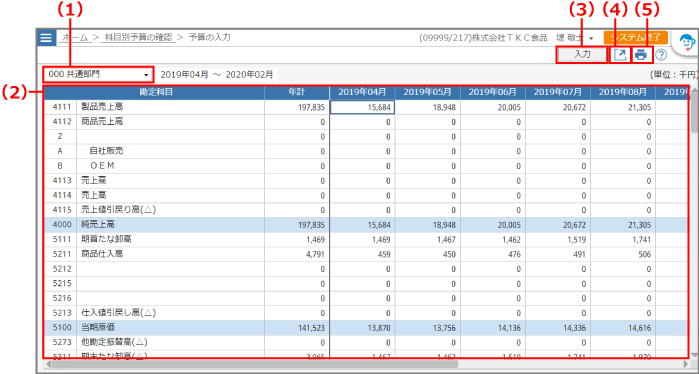
入力モード
科目別予算を入力するモードです。
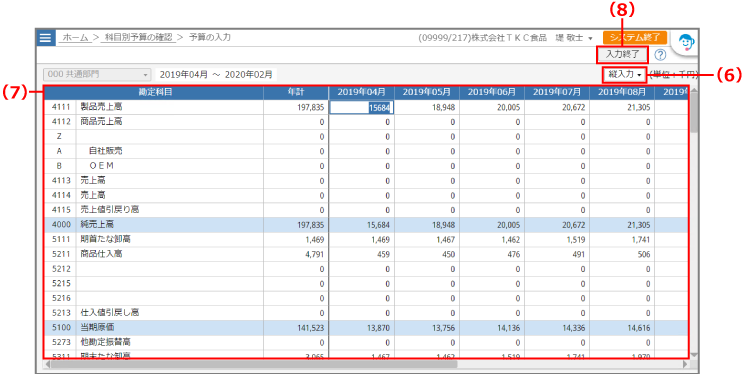
| 項番 | 項目 | 内容 |
|---|---|---|
| (1) | 部門 | 部門を選択します。 部門別管理機能は、FXまいスタークラウド、FXまいスタークラウド(個人用)では使用できません。 |
| (2) | 確認エリア | (1)で選択した部門の予算が表示されます。 |
| (3) | [入力]ボタン | 入力モードに切り替わります。科目別予算一覧に表示している予算の内容を変更します。
|
| (4) | アイコン | 仕訳一覧をPDFファイルに出力します。 PDFファイルを保存する場合は、別タブに表示されたPDFの右上のアイコンからダウンロードしてください。 |
| (5) | アイコン | 表示している内容を印刷します。 |
| (6) | 入力方向 | キーボードの[Enter]キーを押したときのカーソルの移動方向を選択します。 |
| (7) | 予算入力エリア | 予算を入力するエリアです。 |
| (8) | [入力終了]ボタン | 入力モードを終了し、確認モードに切り替わります。 |
操作方法
ここでは、科目別予算を入力する方法を説明します。
-
入力する部門を選択します

部門を選択するには、業績を部門別に管理するための設定が必要です。
部門別管理の設定は、[利用機能範囲]画面で行います。この設定は、会計事務所のみ行えます。
⇒[利用機能範囲]画面を開く
⇒マニュアルを確認する -
[入力]ボタンをクリックします

入力モードに切り替わります。
-
予算を月別に入力します
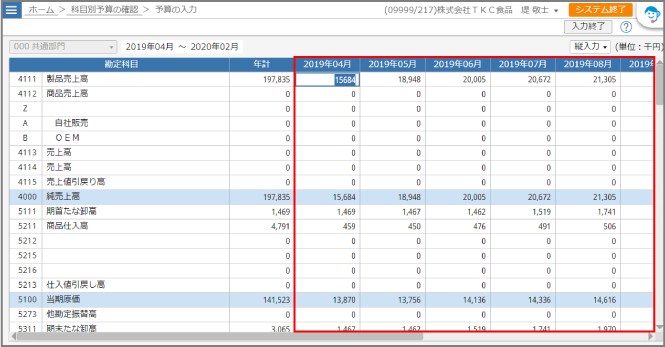
-
[入力終了]ボタンをクリックします


